2021년에 온라인 상점을 시작하는 방법(단계별)
게시 됨: 2020-10-19온라인 상점을 시작하는 방법을 알고 싶습니까? 올바른 도구와 준비를 통해 전자 상거래 사이트를 수익성 있는 비즈니스로 전환할 수 있습니다.
이 기사에서는 온라인 상점을 시작하는 데 필요한 도구와 서비스를 살펴보겠습니다. 마지막에는 시작하는 데 필요한 모든 정보가 있습니다.
지금 WordPress 주문 양식 만들기
돈 없이 온라인 상점을 시작할 수 있습니까?
예, 전혀 돈이 없어도 온라인 상점을 시작할 수 있습니다.
물론 상점을 시작하는 비용은 판매하려는 항목과 사용하려는 플랫폼에 따라 다릅니다. 돈을 들이지 않고 모든 것을 하고 싶다면 사이트에서 직접 작업해야 합니다.
그렇다 하더라도 마케팅, 소프트웨어 또는 콘텐츠를 위한 적은 예산이 필요할 수 있습니다.
매달 테이크아웃 커피 가격보다 저렴하게 온라인 매장을 구하는 방법을 알려드리겠습니다. 정말 좋은 호스팅 계정, 도메인 이름 및 비즈니스 이메일 주소를 얻기에 충분합니다.
온라인 상점을 단계별로 시작하는 방법
그래서 당신은 온라인 상점을 시작하기로 결정했습니다. 그것은 큰 일처럼 들립니다. 하지만 이 가이드에서는 쉽게 판매를 시작할 수 있도록 단계별로 설명합니다.
- 매장에서 무엇을 판매할지 결정
- 온라인 스토어 플랫폼 선택
- WPForms로 주문 양식을 만드는 방법
- Shopify로 온라인 스토어를 시작하는 방법
- WooCommerce로 온라인 상점을 시작하는 방법
- 웹 호스팅 및 무료 도메인 받기
- 주문 양식 만들기
- 스토어 테마 선택
- WordPress 및 WooCommerce 플러그인 추가
- 스토어에 제품 추가
- 스토어 정책 작성
- 이메일 마케팅 목록 설정
- 온라인 스토어 출시 준비
- 사회적 증거 추가
틈새 시장을 선택하고 무엇을 판매할지 결정하는 것으로 시작하겠습니다.
1단계: 매장에서 무엇을 판매할지 결정
첫 번째 큰 결정은 상점의 테마 또는 틈새 시장입니다.
이미 제품을 생산하고 있고 결제 양식을 설정하기만 하면 됩니다. 또는 WooCommerce와 같은 플랫폼을 사용하여 웹사이트에서 수백 개의 제품을 판매할 수 있습니다.
나중에 두 가지 방법을 모두 살펴보겠습니다.
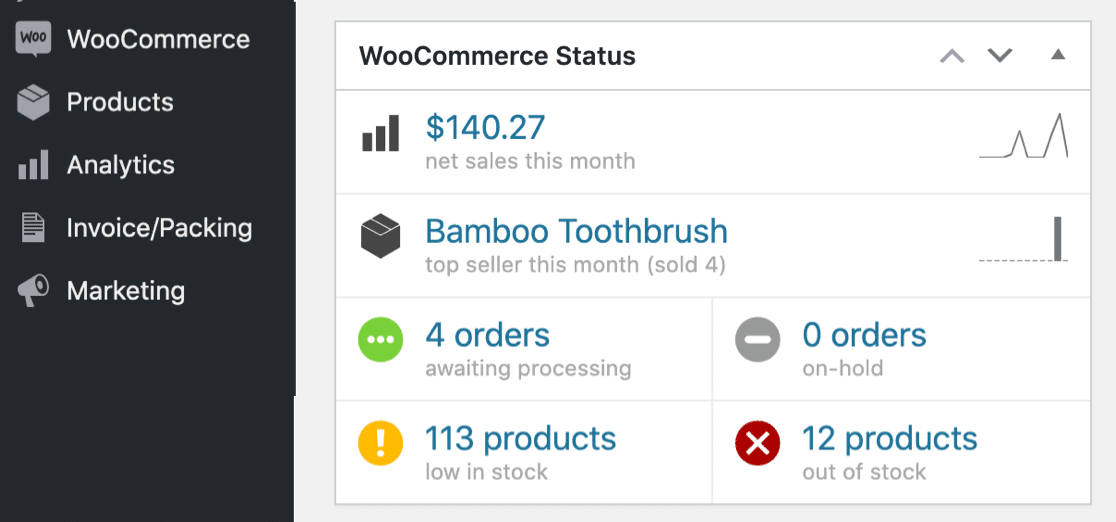
그러나 아직 무엇을 판매할지 결정하지 못했다면 다음을 생각해 보십시오.
- 자신의 관심사와 취미 – 당신이 판매하는 제품에 관심이 있다면 다른 사람들도 관심을 갖게 하는 것이 훨씬 쉽기 때문에 매장을 시작하는 것이 훨씬 쉽습니다.
- 새롭고 유행하는 틈새 시장 – 시장에서 격차를 찾거나 판매할 수 있는 새로운 유행 제품을 찾으십시오. 먼저 시장에 진출하면 고객을 유치하기가 더 쉬워집니다.
- 비용 및 간접비 – 돈 없이 상점을 시작할 수 있습니다. 예를 들어, 직송 매장에는 스토리지 오버헤드가 필요하지 않습니다. 그러나 시간이 지나면 광고에 투자하거나 소프트웨어 비용을 지불해야 할 수도 있습니다. 비용이 증가하더라도 여전히 이익을 얻을 수 있는지 확인하려면 지금 계산하십시오.
- 경쟁업체를 면밀히 살펴보십시오. 다른 매장이 틈새 시장 에서 우위를 점하고 있는 경우 매장을 더 매력적으로 만드는 방법을 찾아야 합니다. 시장 조사는 유리하게 사용할 수 있는 시장의 기회와 격차를 식별하는 데 도움이 될 수 있습니다.
- 물리적 또는 디지털? – 디지털 제품 판매는 수익성 있는 비즈니스가 될 수 있습니다. 이 가이드를 진행하면서 실제 제품을 판매하는 상점의 예를 살펴보겠지만, 동일한 팁을 사용하여 몇 가지 조정으로 디지털 제품을 나열할 수 있습니다.
판매하기로 결정했습니까? 엄청난. 이제 제품을 온라인으로 가져오는 데 사용할 수 있는 3가지 플랫폼을 살펴보겠습니다.
2단계: 온라인 스토어 플랫폼 선택
지금이야말로 가장 큰 결정을 내려야 할 때입니다. 어떤 전자 상거래 플랫폼이 가장 적합합니까?
이에 대한 쉬운 답은 없습니다. 다음 사항에 따라 다릅니다.
- 제품 범위
- 당신의 시장
- 통합하려는 결제 및 배송 서비스
- 자신의 시간과 기술 수준.
물론 명확하고 정확한 목록을 쉽게 만들 수 있는 플랫폼도 선택하고 싶을 것입니다.
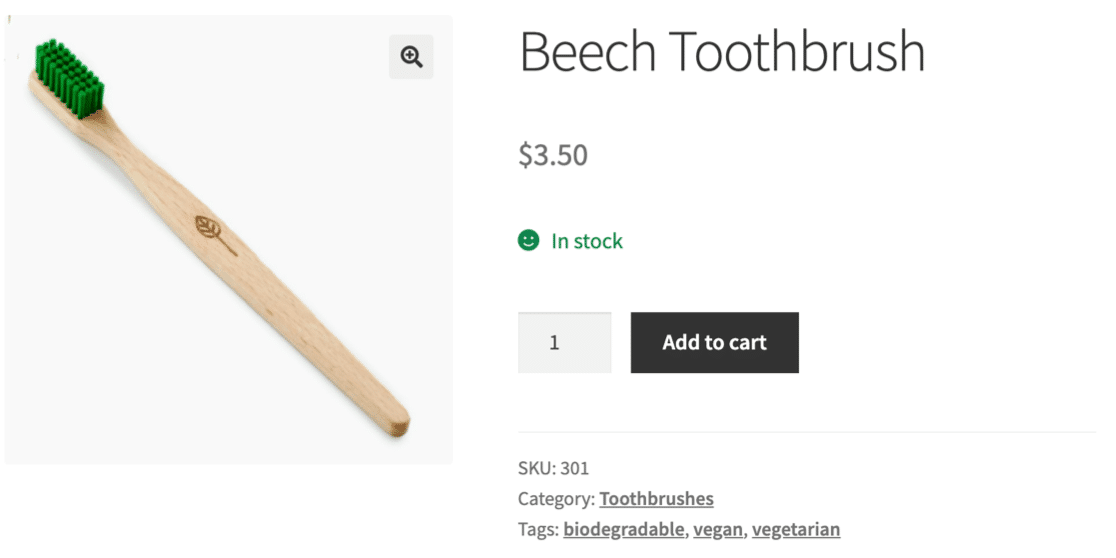
1개의 플랫폼으로 설정하면 다른 플랫폼으로 전환하기가 까다로울 수 있습니다. 따라서 다음과 같은 사항에 대해 생각하고 싶을 것입니다.
- 소프트웨어 비용 – 일부 플랫폼은 저렴하게 시작하지만 매장이 성장함에 따라 규모를 확장해야 합니다. 상점이 더 바빠지면 구매해야 할 애드온과 플러그인에 대해 생각해 보십시오.
- 플랫폼 기능 – 필요한 기능은 판매 대상과 상점을 사용자 정의하려는 정도에 따라 다릅니다. 그러나 모든 플랫폼에 기능을 추가하면 비용이 증가할 수 있습니다.
- 모양 및 브랜딩 – 무료 테마를 사용하고 상점에 대한 무료 로고를 얻을 수 있습니다. 이것들이 충분히 전문적으로 보일 것입니까, 아니면 유료 옵션을 보거나 디자이너를 고용해야합니까?
- 관리 – 매장 관리에 들어가는 작업량을 과소평가하지 마십시오. 제품 나열, 문의 처리, 매장 마케팅 등 모든 작업에 시간이 걸리며 작업하기 쉽고 모든 것을 관리할 수 있는 플랫폼이 필요합니다.
- 주문 처리 – 실제 제품을 판매하는 경우 주문 처리를 아웃소싱하시겠습니까? 아니면 모든 작업을 직접 수행하시겠습니까? 아웃소싱하면 선택한 주문 처리 센터가 매장에 쉽게 액세스할 수 있습니까?
상점을 시작하는 데 사용할 수 있는 3가지 인기 있는 도구인 WPForms, Shopify 및 WooCommerce를 살펴보겠습니다.
옵션 A: WPForms로 주문 양식 만들기
WPForms는 WordPress를 위한 최고의 양식 빌더입니다. 주문 양식을 쉽게 만들고 사이트의 어느 곳에나 배치할 수 있습니다.
WPForms로 양식을 만들 때 다음과 같은 결제 서비스에 보안 결제 애드온을 사용할 수 있습니다.
- 줄무늬
- 페이팔
- Authorize.Net
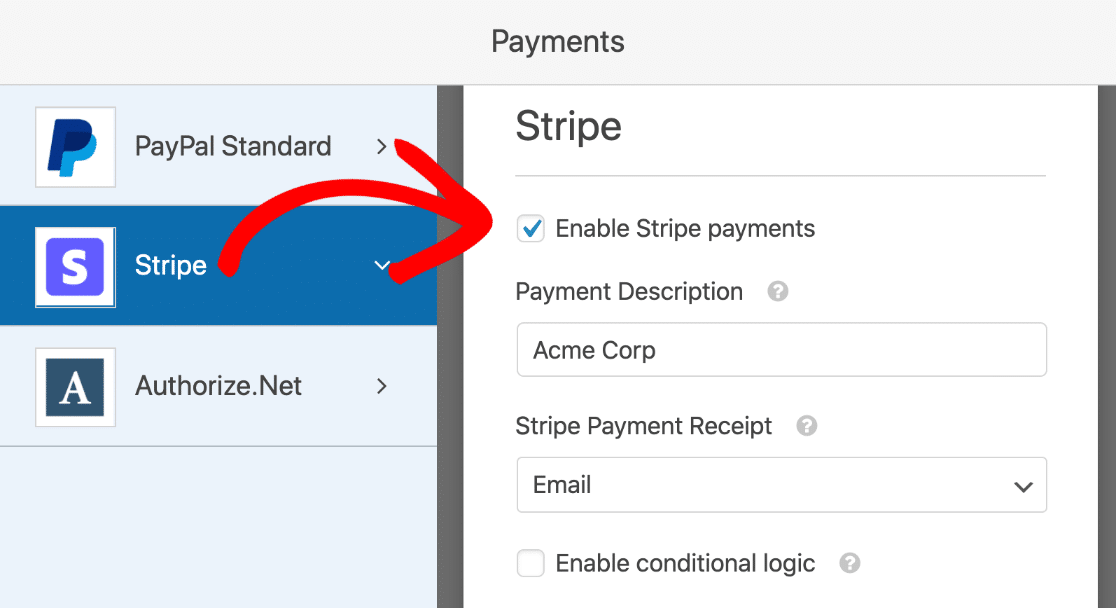
모든 국가에서 모든 결제 제공업체를 사용할 수 있는 것은 아니며 숨겨진 비용이 있을 수 있습니다. 차이점을 알아보기 위해 거래 수수료 및 기능에 대해 Stripe와 PayPal을 비교했습니다. 이 PayPal 통합 목록에서 사용 방법에 대한 몇 가지 아이디어를 확인할 수도 있습니다.
WPForms에는 방문자가 더 스마트하고 쉽게 주문 양식을 작성할 수 있도록 추가할 수 있는 수많은 기능이 있습니다. 예를 들어 다음을 수행할 수 있습니다.
- 고객이 문서를 업로드하고 동시에 결제할 수 있습니다.
- 결제 후 고객을 디지털 다운로드로 자동 리디렉션
- 모든 양식에 쿠폰 필드 추가
- 그리고 더.
스마트 기능 및 지불 필드를 추가하는 것은 WPForms에서 쉽습니다. 끌어서 놓기 빌더는 결과가 어떻게 생겼는지 정확히 보여줍니다.
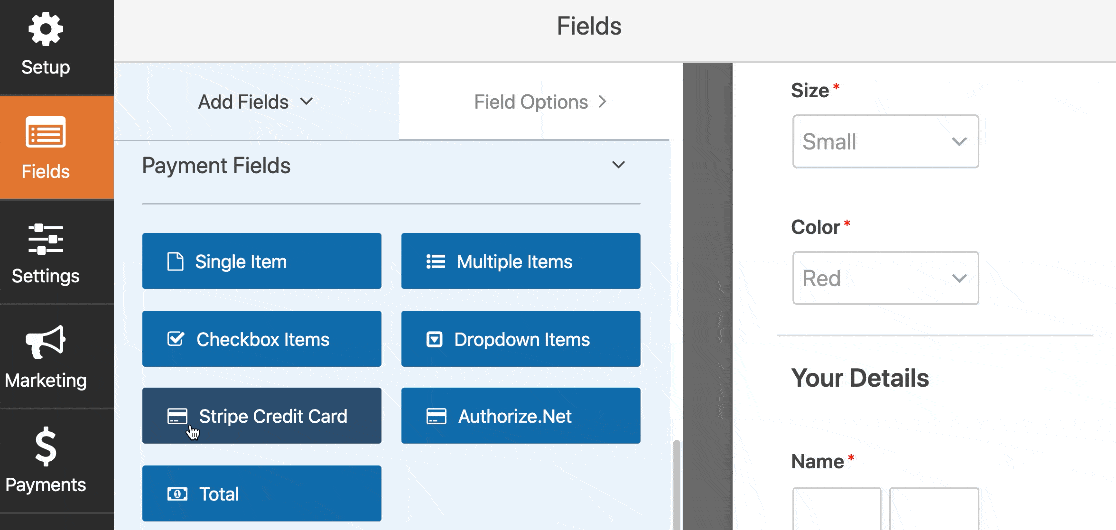
그리고 WPForms의 지불 애드온을 사용하는 경우 귀하의 사이트는 PCI를 준수합니다. 즉, 매장이 결제 데이터를 안전하게 관리하는 데 필요한 표준을 충족합니다.
더 많은 전자 상거래 기능이 필요하면 어떻게 하시겠습니까? Shopify와 WooCommerce를 비교하는 것이 좋습니다. 당신이 그들과 함께 얻을 기능을 살펴 보자.
옵션 B: Shopify로 온라인 스토어 생성
Shopify는 매우 인기 있는 전자 상거래 플랫폼입니다. 다음을 수행할 수 있습니다.
- 제품 나열
- 인벤토리 추적
- 검색을 위해 목록 최적화
- 공급업체 추가
- 갤러리에 이미지를 추가합니다.
다음은 제품을 추가할 때 Shopify 대시보드의 모양입니다.
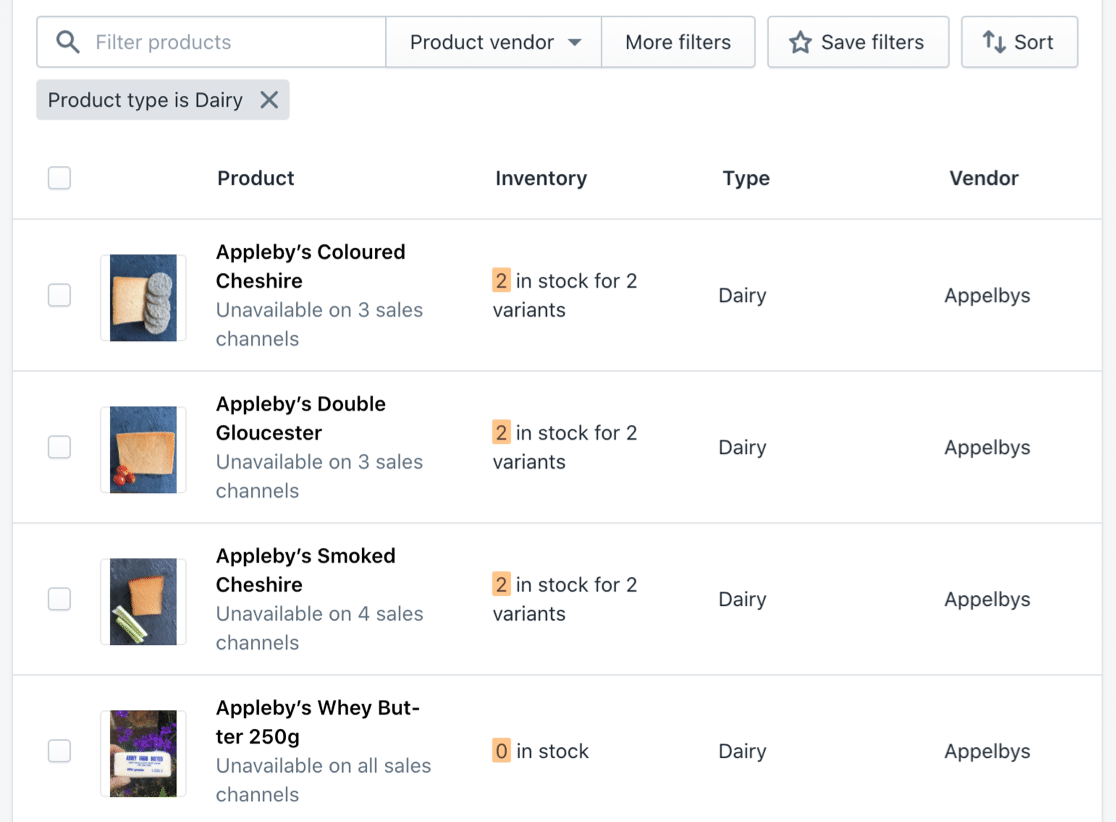
다음은 Shopify에서 제품을 편집할 때의 모습입니다.
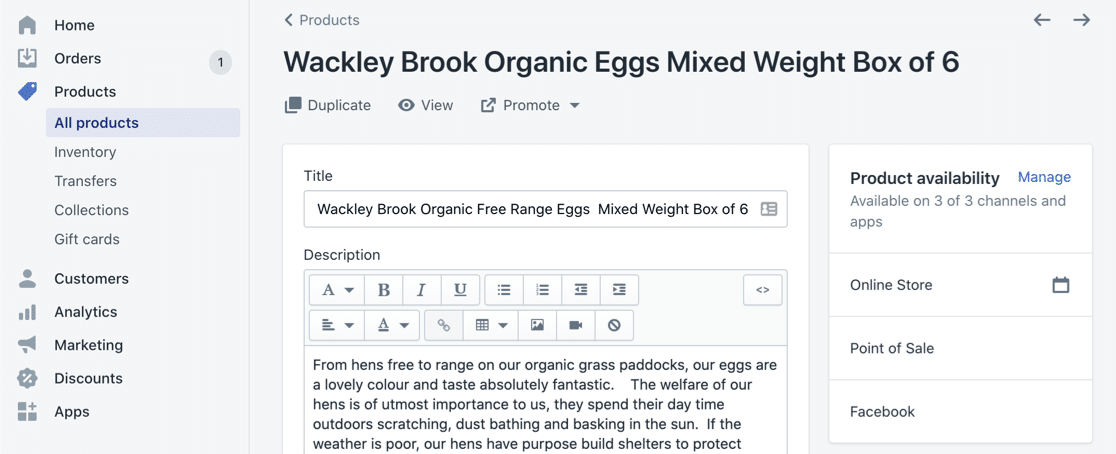
제품 목록의 형식을 쉽게 지정하고 이미지를 추가할 수 있습니다.
Shopify에는 자체 보고서 및 분석 기능도 있습니다. 이 차트를 사용하면 시간 경과에 따른 판매를 쉽게 추적할 수 있습니다.
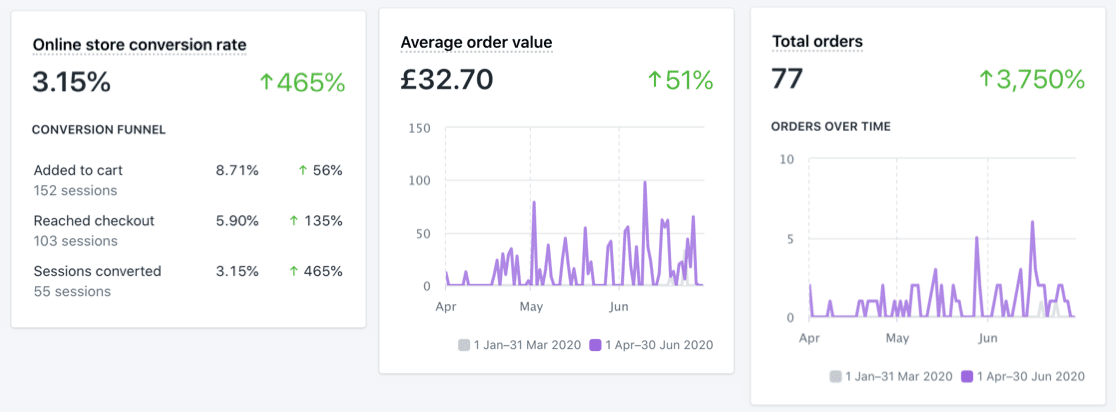
Shopify의 한 가지 단점은 블로깅 및 댓글 관리 도구가 WordPress에 비해 매우 기본적이라는 것입니다.
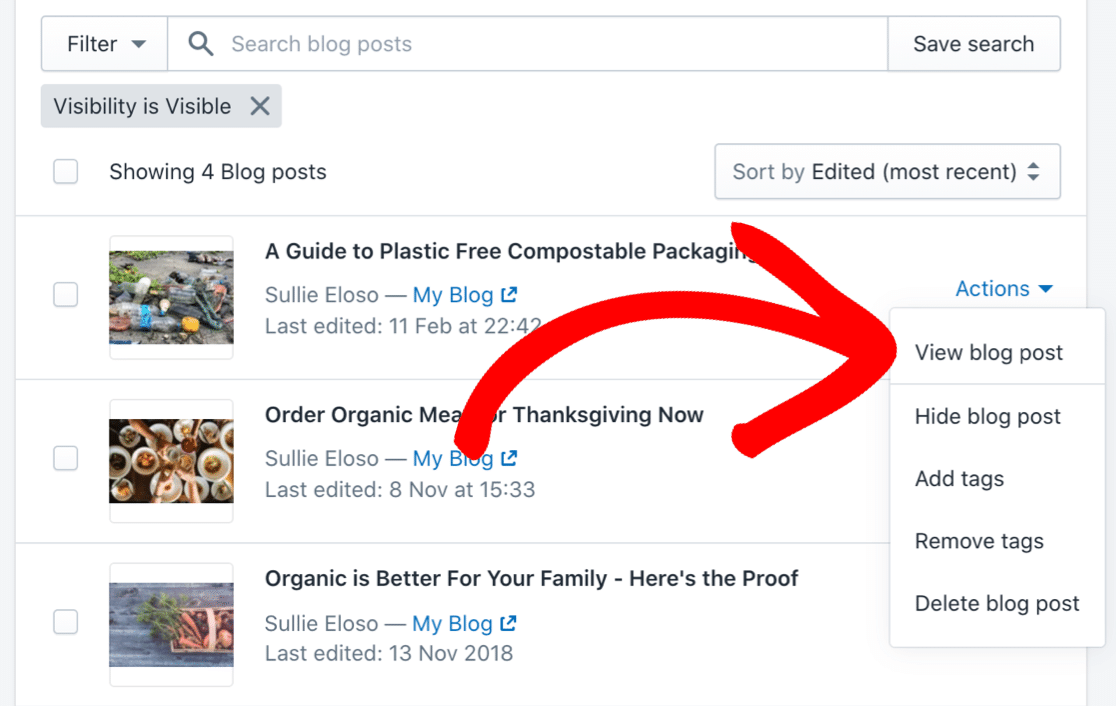
스토어와 블로그도 완전히 분리되어 있습니다. 예를 들어 제품의 이미지 갤러리는 블로그의 이미지 갤러리와 분리되므로 WordPress보다 조금 더 어색합니다.
Shopify에는 무료 및 유료 테마가 모두 포함된 자체 테마 스토어도 있습니다. 테마는 Shopify에서 만든 코딩 언어인 Liquid로 작성되었습니다. Liquid는 PHP만큼 널리 사용되지 않으므로 도움이 필요한 경우 개발자를 찾는 것이 더 어려울 수 있습니다.
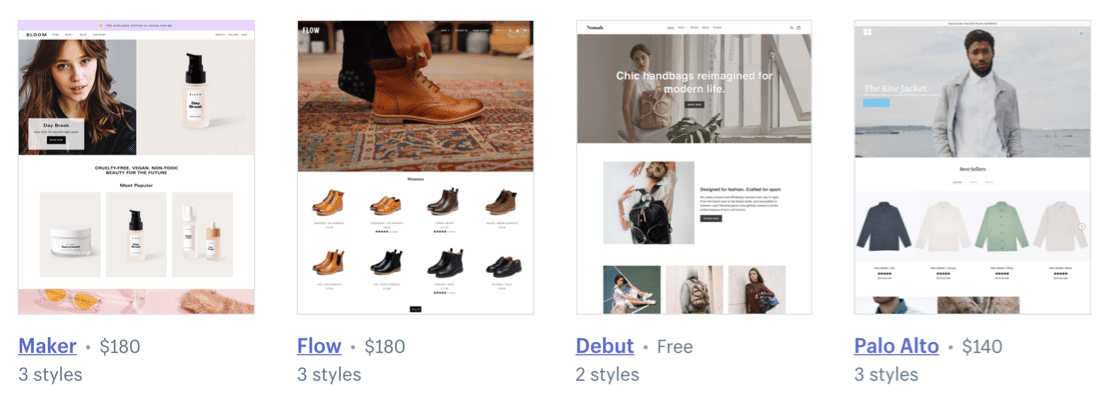
마지막으로 가격 책정에 대해 이야기해야 합니다. 이것은 Shopify와 WooCommerce가 매우 다른 주요 영역이기 때문입니다.
첫 14일 무료 평가판 후 Shopify는 기본 플랜에 대해 $29/월입니다.
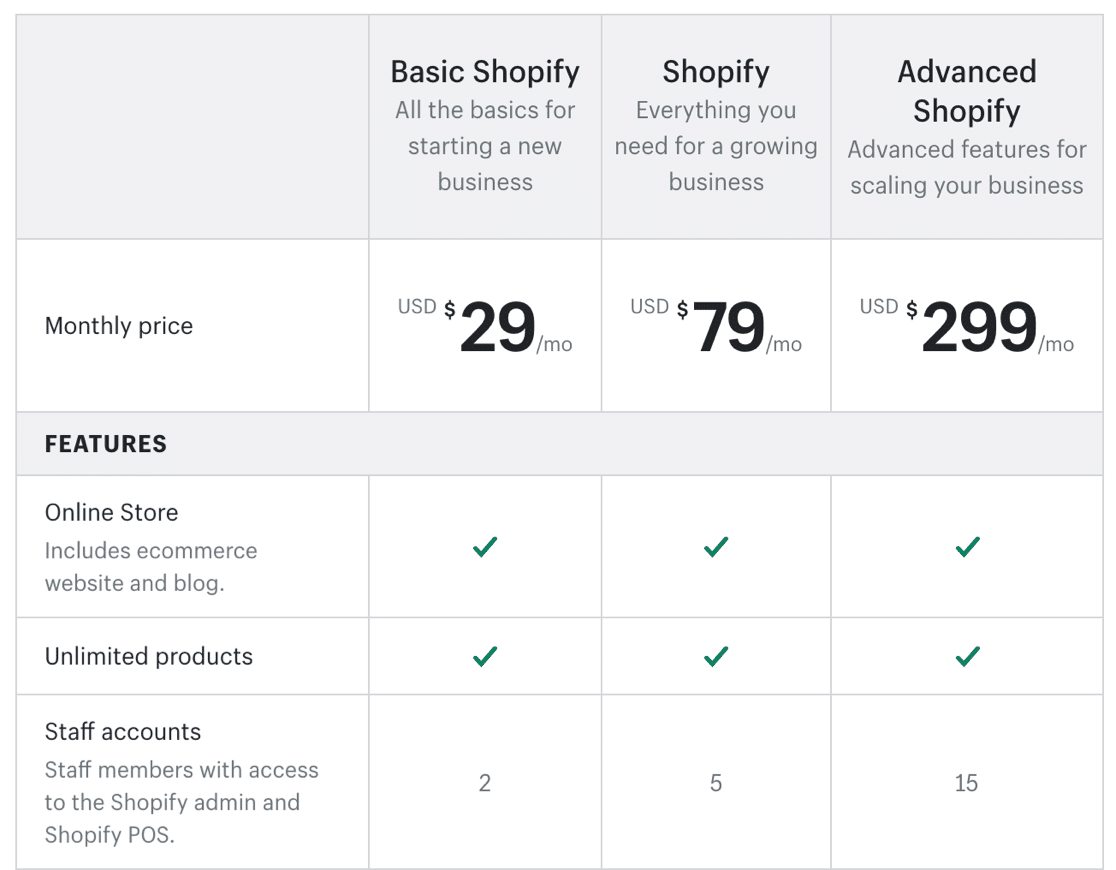
여기에는 상점에 대한 호스팅이 포함되지만 다음과 같은 것은 포함되지 않습니다.
- 도메인 이름
- 도메인의 이메일 주소
- 팀에 대한 무제한 로그인.
대부분의 배송 플러그인에 필요한 운송업체 계산 배송이라는 또 다른 숨겨진 추가 기능이 있습니다. 사용하려는 배송 앱 비용 외에 Basic에서 $20/월의 추가 비용이 듭니다.
이미 시작 비용이 점점 증가하고 있음을 알 수 있습니다.
또한 Shopify 앱에 대한 예산을 책정해야 할 수도 있습니다. 앱은 마케팅 통합 또는 SEO 기능과 같은 기능을 추가합니다.
다음은 귀하의 스토어에 가장 적합한 Shopify 앱에 대한 가이드입니다.
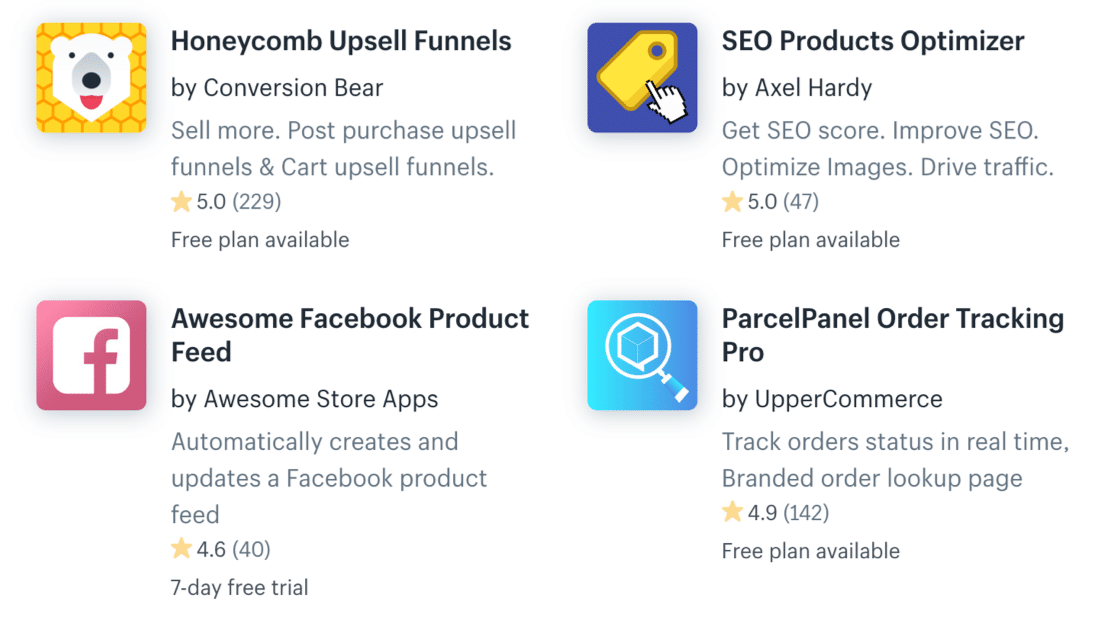
전반적으로 Shopify는 초보자에게 적합합니다. 사용하기 쉽고 테마가 정말 전문적으로 보입니다. 그러나 앱을 추가하고 트래픽을 늘리기 시작하면 비용이 추가될 수 있습니다.
대안으로 WooCommerce를 살펴보겠습니다.
옵션 C: WooCommerce로 스토어 구축
WooCommerce는 무료 WordPress 플러그인입니다. WordPress 웹 사이트에서 전자 상거래 상점을 쉽게 시작할 수 있습니다.
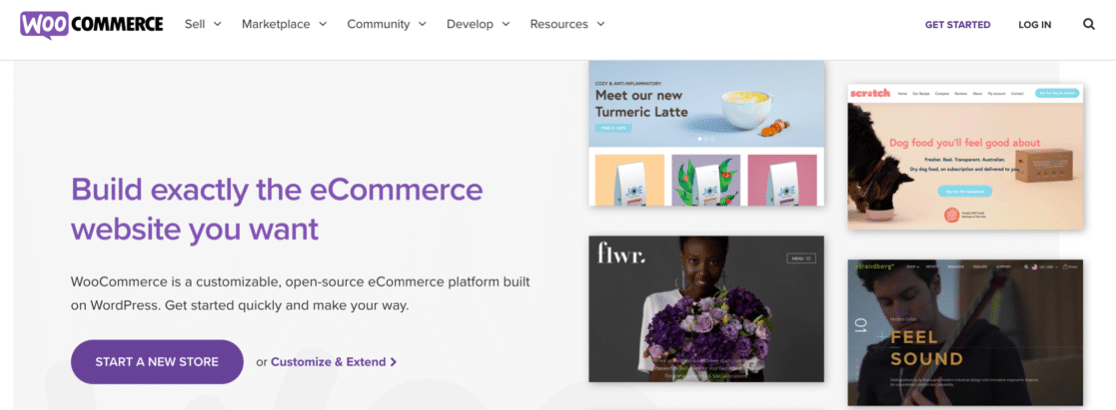
WordPress 사용 방법을 이미 알고 있다면 WooCommerce는 아마도 쉬운 일이 될 것입니다. 이미 사용 방법을 알고 있는 플랫폼을 유지하는 것이 좋습니다.
WooCommerce를 설치하면 WordPress 대시보드에 새로운 전자 상거래 도구 및 기능 세트가 표시됩니다. 예를 들어, 다음은 제품 화면입니다. 블로그 게시물을 작성할 때 사용하는 화면과 매우 유사합니다.
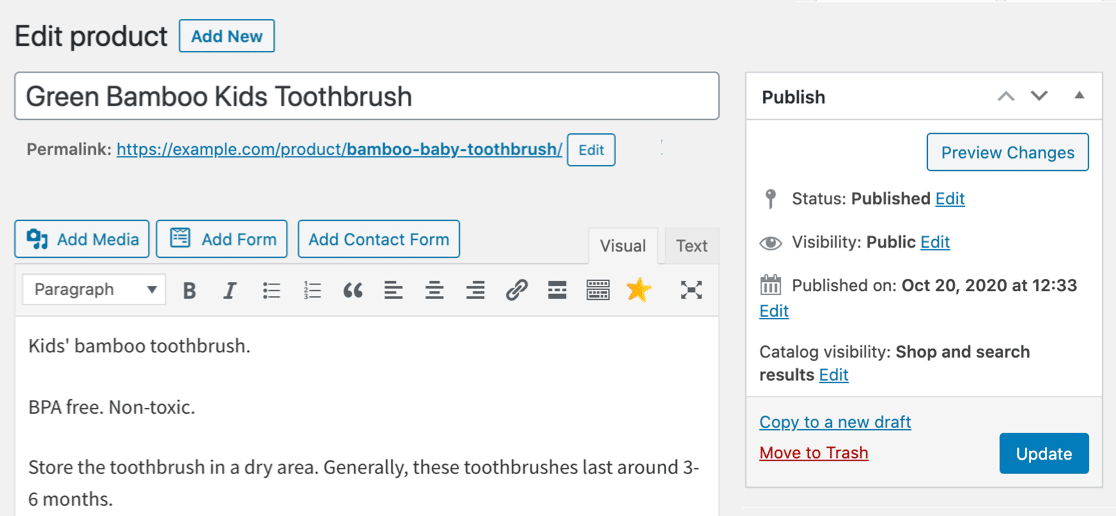
아래로 스크롤하면 제품 데이터, 재고, 가격 등을 추가할 수 있습니다.
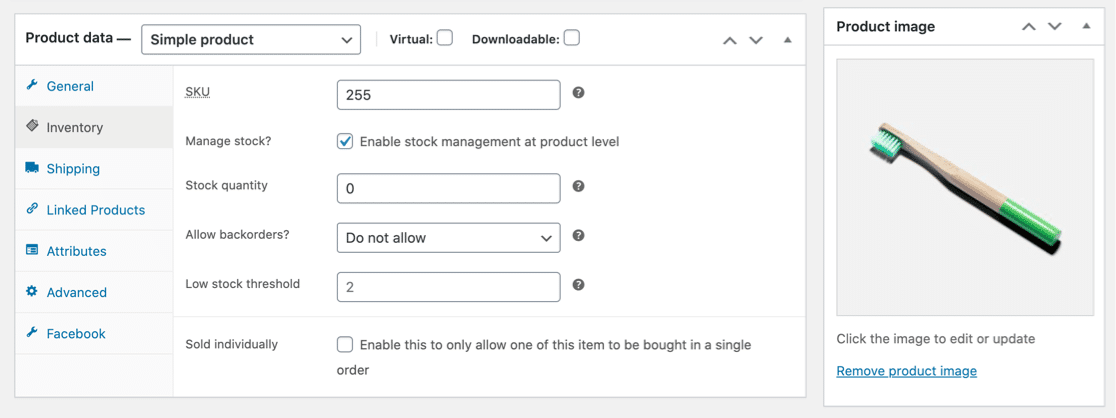
매장 레이아웃은 직관적이며 고객이 제품을 쉽게 분류하고 볼 수 있습니다.
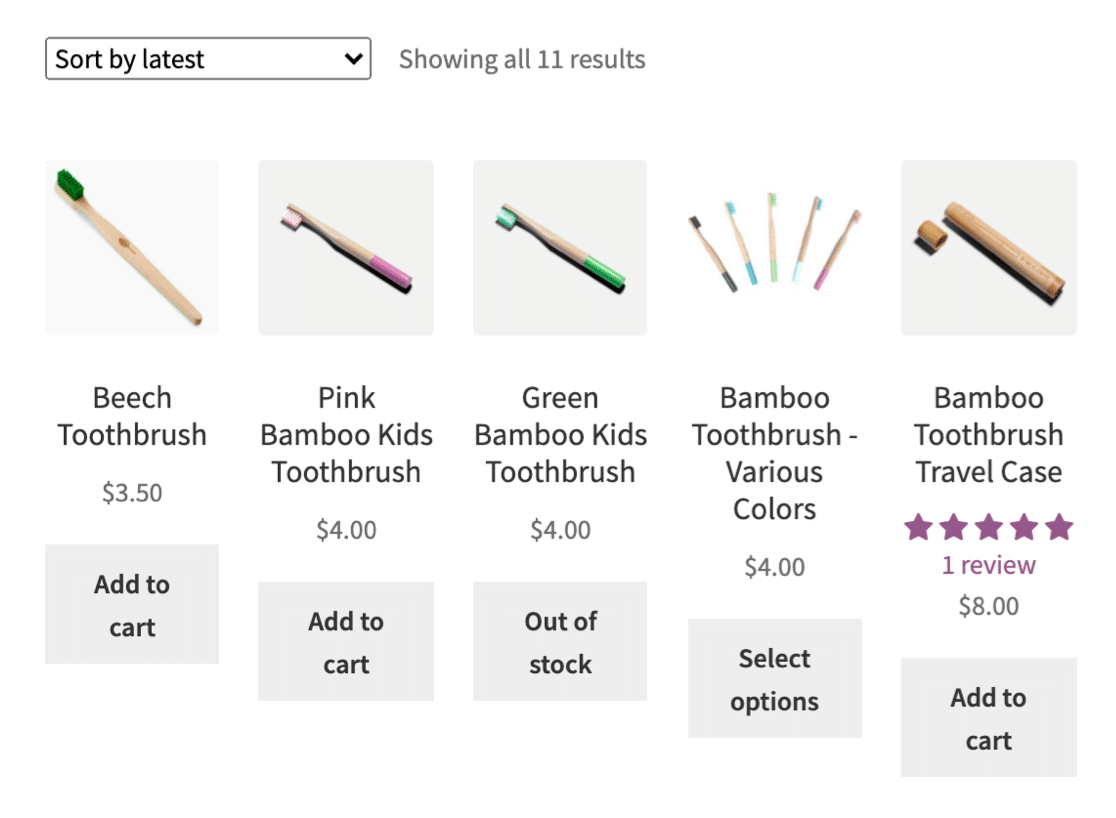
WooCommerce로 온라인 상점을 시작하는 방법에 대해 생각하고 있다면 다음과 같은 다른 좋은 기능에 대해 알아야 합니다.
- 시작하는 것은 무료입니다 . WooCommerce는 무료 플러그인이며 웹 호스팅 비용을 지불하지 않고 WooCommerce를 사용하려면 자신의 컴퓨터에 WordPress를 설치할 수 있습니다.
- 손쉬운 사용자 정의 – 사이트에서 직접 작업하거나 개발자를 고용할 수 있습니다. 작동 방식을 제어하기 위해 플러그인을 추가하는 것은 쉽습니다. 사이트를 구축하는 동안 카운트다운 타이머가 있는 출시 예정 페이지를 쉽게 만들어 출시를 알릴 수 있습니다.
- 무제한 로그인 – WooCommerce를 사용하면 원하는 만큼 계정을 만들 수 있습니다. 따라서 비용을 늘리지 않고도 모든 직원, 블로거 및 개발자를 위한 보안 로그인을 설정할 수 있습니다.
- 많은 플러그인 – 일반적으로 Shopify용 무료 앱을 찾는 것보다 WooCommerce용 무료 플러그인을 찾는 것이 더 쉽습니다. 이것은 정확히 무엇을 하고 싶은지에 따라 달라집니다.
- 무료 테마 – 최고의 WooCommerce 테마 중 일부는 완전 무료이며 많은 페이지 빌더도 WooCommerce와 호환됩니다.
- 우수한 블로깅 기능 – 블로그 및 정적 웹 사이트 페이지에 WordPress의 강력한 기능을 계속 사용할 수 있습니다. WordPress가 최고의 블로깅 플랫폼이기 때문에 큰 도움이 됩니다. 그리고 WooCommerce에 업로드한 이미지는 블로그 게시물에서 해당 이미지를 쉽게 재사용할 수 있다면 미디어 라이브러리에서 사용할 수 있습니다.
- 손쉬운 문제 해결 – WooCommerce에 대한 수많은 도움말 콘텐츠가 있으며 WordPress로 만들어졌기 때문에 많은 문제 해결을 직접 수행할 수 있습니다. 예를 들어 WooCommerce가 이메일을 보내지 않는 경우 플러그인으로 문제를 쉽게 해결할 수 있습니다. 호스팅 서비스에서 동일한 문제가 발생한 경우 문제를 해결하는 것이 더 어려울 수 있습니다.
WooCommerce를 직접 설정해야 하기 때문에 더 번거롭다고 생각할 수도 있습니다. 그러나 Bluehost에서 WooCommerce 호스팅을 구입하면 웹사이트와 테마가 설치됩니다. 따라서 모든 것이 이미 설정되어 사용할 준비가 되었습니다.
좋은 것 같죠? 호스팅에 대해 자세히 살펴보겠습니다.
3단계: 웹 호스팅 및 도메인 가져오기
계속해서 WooCommerce용 웹 호스팅 계정을 설정하겠습니다. 이 유형의 호스팅은 WPForms에서도 작동합니다.
온라인 판매의 경우 Bluehost 호스팅 계획을 구입하는 것이 좋습니다.
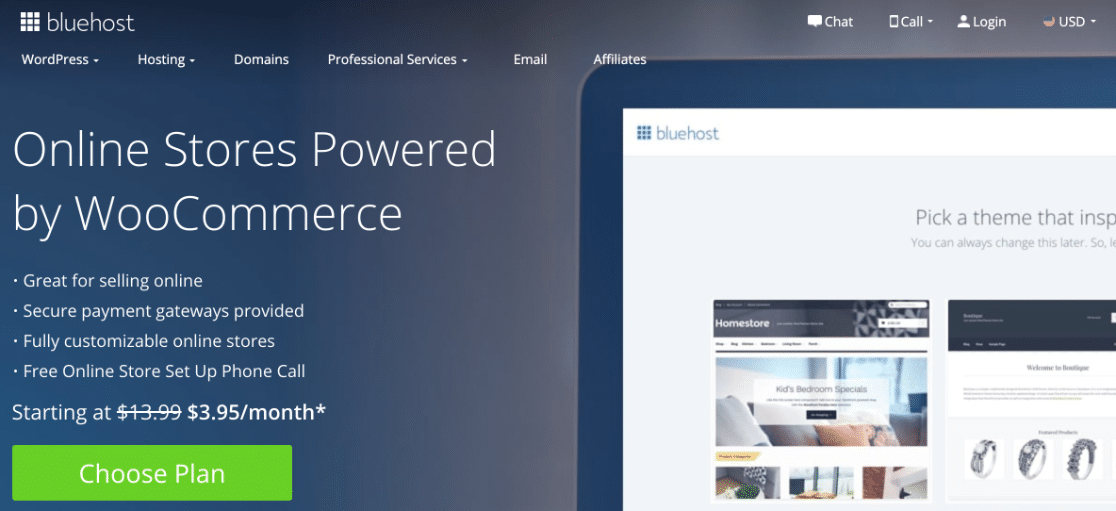
WooCommerce Starter 호스팅 비용은 Bluehost에서 $3.95/월입니다.
다음은 얻을 수 있는 내용에 대한 간략한 요약입니다.
| 계획 | 기동기 | 을 더한 | 찬성 |
|---|---|---|---|
| 정상 월간 가격 | $13.99 | $17.99 | $31.99 |
| 우리의 특별한 가격 | $3.95 | $8.95 | $12.95 |
| WooCommerce 사전 설치 | 예 | 예 | 예 |
| 이메일 계정 | 100 | 제한 없는 | 제한 없는 |
| 디스크 공간(SSD) | 100GB | 무제한 | 무제한 |
| 대역폭 | 무제한 | 무제한 | 무제한 |
| SSL | 무료 | 무료 | 무료 |
| 도메인 이름 | 무료 | 무료 | 무료 |
Shopify는 호스팅이나 이메일 없이 월 $29부터 비용이 든다는 점에 유의하십시오. 여기에서 초기 비용의 차이를 실제로 볼 수 있습니다.

Bluehost는 WordPress 제작자가 권장하기 때문에 훌륭합니다. 그리고 모든 계획에는 30일 환불 보장이 함께 제공됩니다.
Aso, 모든 Bluehost 계획에는 무료 SSL 인증서가 제공된다는 사실을 알고 계셨습니까?
SSL은 서버와 방문자의 브라우저 간의 정보를 암호화합니다. 전자 상거래 상점을 운영하는 경우 SSL이 필수적입니다. 결제 플러그인과 애드온이 없으면 실행되지 않습니다.
상점에 SSL이 설정되면 웹사이트 주소 옆에 작은 자물쇠가 표시됩니다.
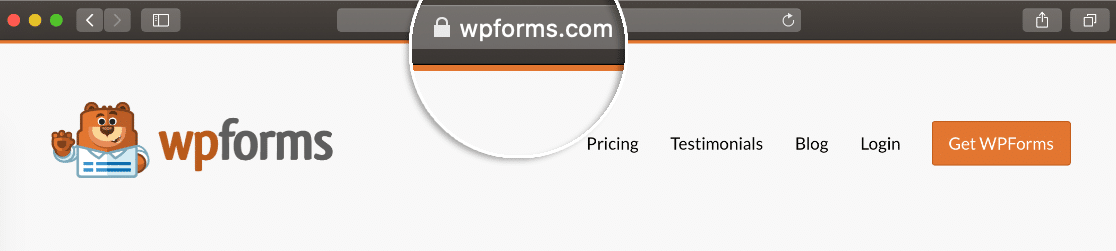
Bluehost는 무료 통화로 모든 것을 설정할 수 있도록 도와주므로 SSL이 스스로 작동하는 것에 대해 걱정할 필요가 없습니다.
가입하려면 사용하려는 요금제를 클릭하기만 하면 됩니다. Bluehost는 무료 도메인 이름을 선택하거나 이미 소유한 도메인 이름을 입력합니다.
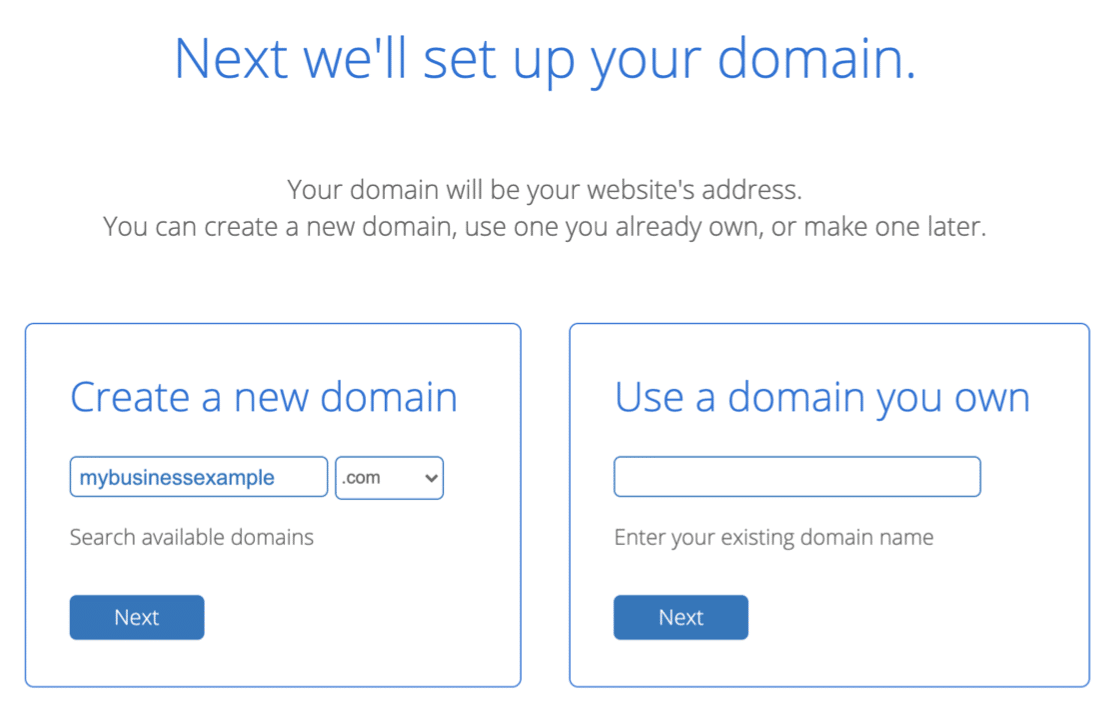
결제 세부 정보를 입력하면 Bluehost가 몇 분 안에 호스팅 계정을 설정합니다.
마지막으로 WordPress 사이트가 준비될 때까지 숨겨야 대규모 출시 전에 스토어를 테스트할 시간이 있습니다.
모든 설정? 새 웹사이트에 간단한 주문 양식을 추가하는 가장 좋은 방법을 살펴보겠습니다.
4단계: 주문 양식 만들기
이제 Bluehost, WordPress 및 WooCommerce가 있는 호스팅 계정이 이미 설치되어 있습니다.
그러나 WooCommerce에 뛰어 들기 전에 주문 양식에 대해 이야기합시다.
양식을 통해 지불을 받으려면 WPForms 플러그인으로 쉽게 설정할 수 있습니다.
다음과 같은 다양한 사용 사례에 대한 주문 양식을 만들 수 있습니다.
- 도매 주문 양식
- 에이본 주문서
- 제품 판매에 적합한 이미지 선택이 있는 주문 양식.
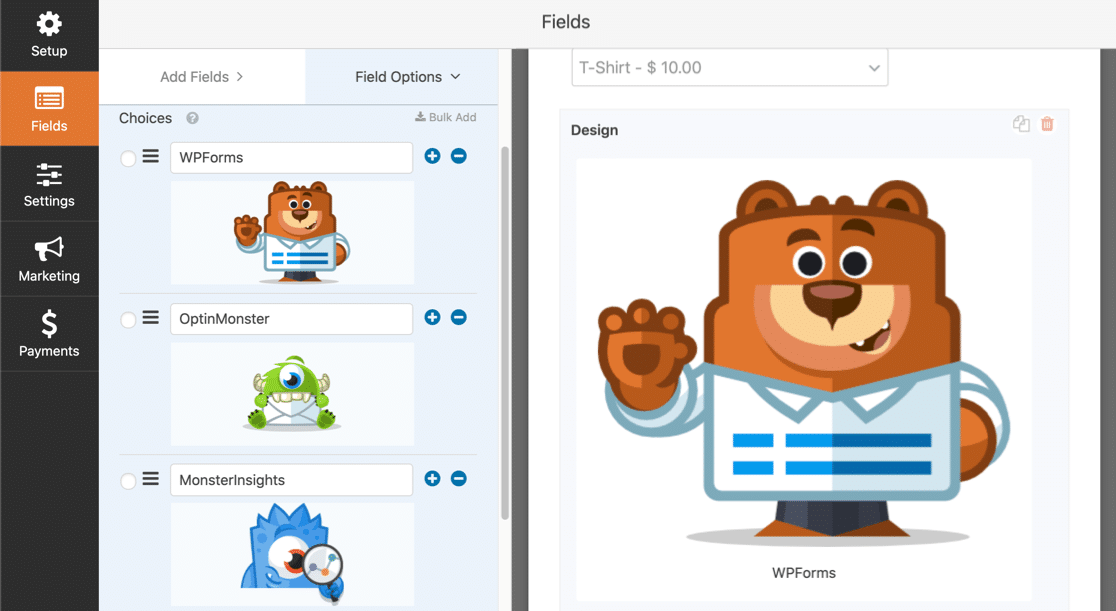
주문 양식을 시작하려면 새 WordPress 사이트에 WPForms 플러그인을 설치하고 활성화해야 합니다. 그런 다음 양식 템플릿 중 하나를 사용하여 주문 양식을 만들 수 있습니다.
다음 중 하나로 시작하는 것이 좋습니다.
- 청구/주문 양식 템플릿
- 티셔츠 주문 양식 템플릿
- 테이크아웃 주문 양식 템플릿
이러한 모든 템플릿은 필요한 방식으로 정확하게 작동하도록 사용자 지정할 수 있습니다.
모든 주문 양식에서 WPForms 지불 필드를 사용하고 싶을 것입니다. 그런 다음 Total 필드를 추가하기만 하면 WPForms가 모든 것을 추가합니다.
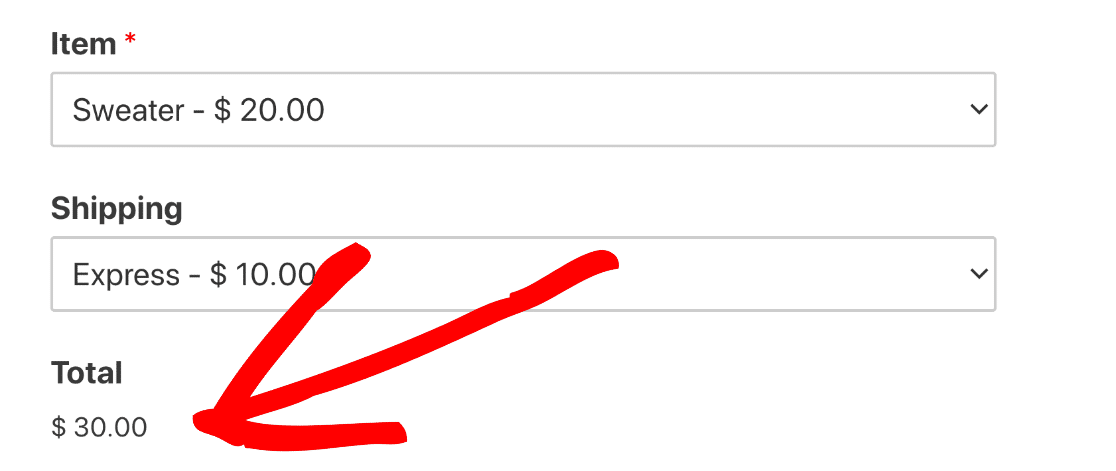
첫 번째 결제 양식을 만드는 방법을 보려면 WPForms에서 직송 주문 양식을 만드는 방법에 대한 이 가이드를 확인하세요.
다음으로 웹사이트의 모양을 사용자 정의합니다.
5단계: 스토어 테마 선택
상점에 적합한 테마를 선택하면 브랜드를 강화하고 사이트를 보다 전문적으로 보이게 하는 데 도움이 됩니다.
WPForms를 사용하는 경우 원하는 WordPress 테마를 사용할 수 있습니다. 하지만 WooCommerce를 사용하는 경우 특별히 설계된 WooCommerce 테마를 사용하는 것이 좋습니다.
모든 Bluehost 전자 상거래 계획에는 무료 Storefront 테마가 사전 설치된 상태로 제공됩니다. Storefront는 공식 WooCommerce 테마이며 상자에서 꺼내자마자 사용하기 정말 쉽습니다.
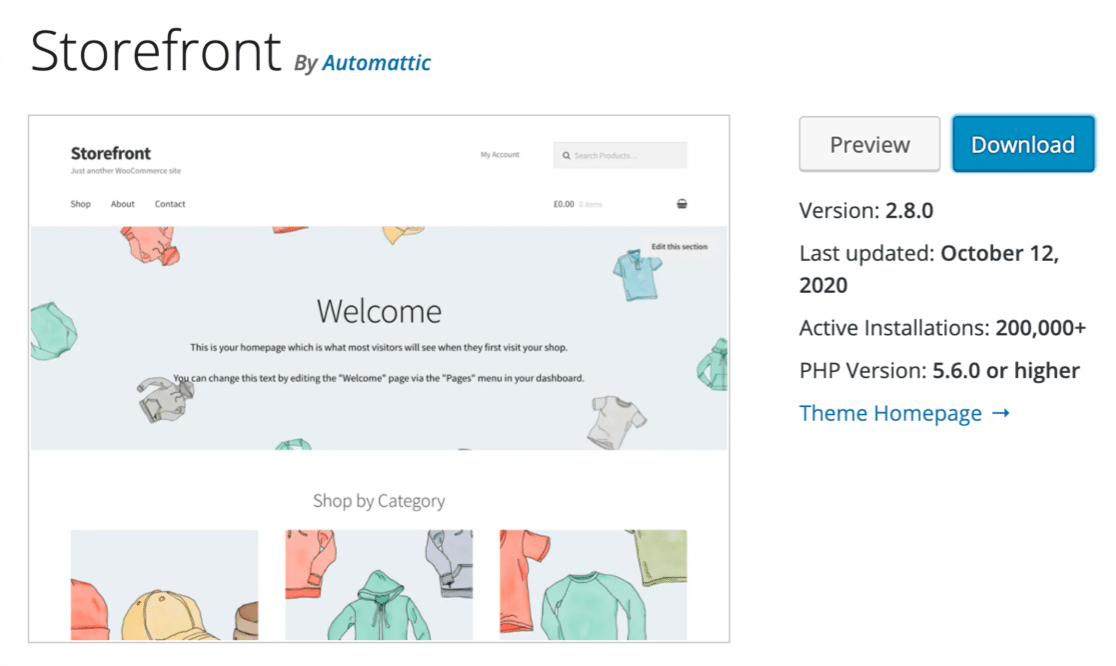
Storefront를 사용자 지정하려면 일반 WordPress 테마를 편집하는 것처럼 설정을 편집할 수 있습니다.
상점이 성장함에 따라 유료 테마로 업그레이드하고 싶을 수 있습니다. 사용할 수 있는 무료 및 프리미엄 테마를 보려면 최고의 WooCommerce 테마에 대한 이 가이드를 확인하세요.
테마에 만족하시나요? 이제 플러그인으로 사이트를 확장할 때입니다.
6단계: WordPress 및 WooCommerce 플러그인 추가
WooCommerce의 기본 기능은 시작할 때 유용합니다. 그러나 원하는 방식으로 상점을 작동시키려면 결국 몇 가지 플러그인을 추가하고 싶을 것입니다.
Storefront Extensions는 WooCommerce 상점에서 구입할 수 있는 스타터 플러그인 번들입니다. 그러나 탐색할 수 있는 옵션이 훨씬 더 많습니다.
무료 플러그인으로 온라인 상점을 시작하는 방법이 궁금한 경우 다음 권장 사항을 확인하십시오.
문의 양식
- WPForms – 상점을 위한 간편한 주문 양식을 만들고, 연락처 양식을 만들고, 이메일 등록을 수집하는 등의 작업을 수행합니다.
- WP 메일 SMTP – WooCommerce 스토어 및 연락처 양식의 모든 이메일이 성공적으로 전달되었는지 확인하십시오.
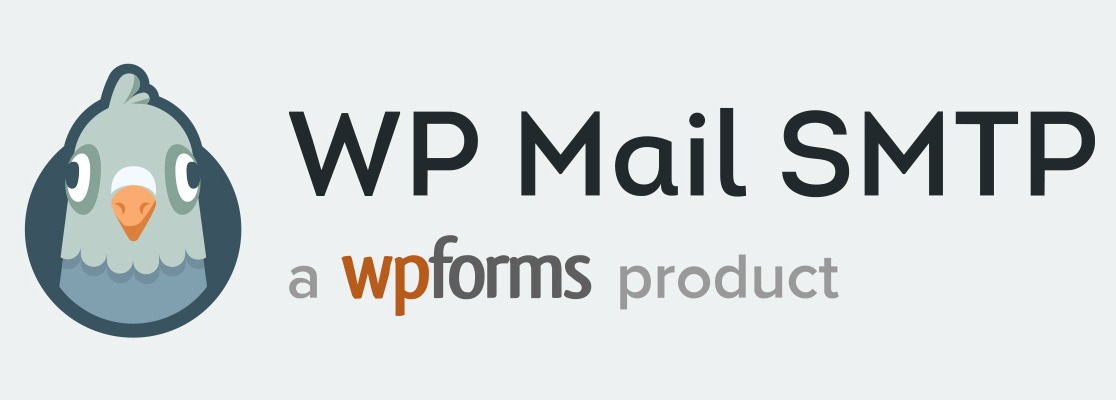
스토어 기능
- 주문 배송 날짜 – 고객이 배송 날짜를 선택하도록 합니다.
- 완벽한 브랜드 – 고객이 브랜드별로 제품을 탐색할 수 있습니다.
- 추가 제품 정렬 옵션 – 고객이 이름, 리뷰, 가용성 및 판매 상태별로 제품을 정렬할 수 있습니다.
- 제품 재고 알림 – 상품 재고가 다시 있으면 고객에게 자동으로 이메일을 보냅니다.
- 사이드바 카테고리 아코디언 – 고객이 스토어 카테고리를 축소 및 확장할 수 있습니다.
마케팅
- SeedProd – 맞춤형 WooCommerce 블록으로 랜딩 페이지를 구축하고 이메일 마케팅 목록을 통합합니다. 작동 방식을 보려면 SeedProd에 대한 리뷰를 확인하십시오.
- OptinMonster – 더 많은 전환 및 구독자를 확보하기 위해 옵틴 및 마케팅 팝업을 만듭니다. 자세한 내용은 OptinMonster 전문가 리뷰에서 확인하세요.
- RafflePress – 쉽게 경품 및 콘테스트를 만들어 상점이 입소문을 낼 수 있도록 돕습니다. RafflePress 리뷰에서 모든 기능을 확인하십시오.
- 올인원 SEO - 검색 엔진에 대한 제품 설명, 정적 페이지 및 블로그 게시물을 최적화합니다.
- TrustPulse – 긴급성과 FOMO를 높이기 위해 사회적 증거 알림을 표시합니다.
- Smash Balloon Social Wall – 매장의 모든 소셜 미디어 피드를 한 곳에서 보여줍니다.
- PushEngage – 고객이 장바구니를 포기할 때 브라우저 알림을 보냅니다. 관심있는 제품의 가격을 낮추면 푸시 알림을 보낼 수도 있습니다.
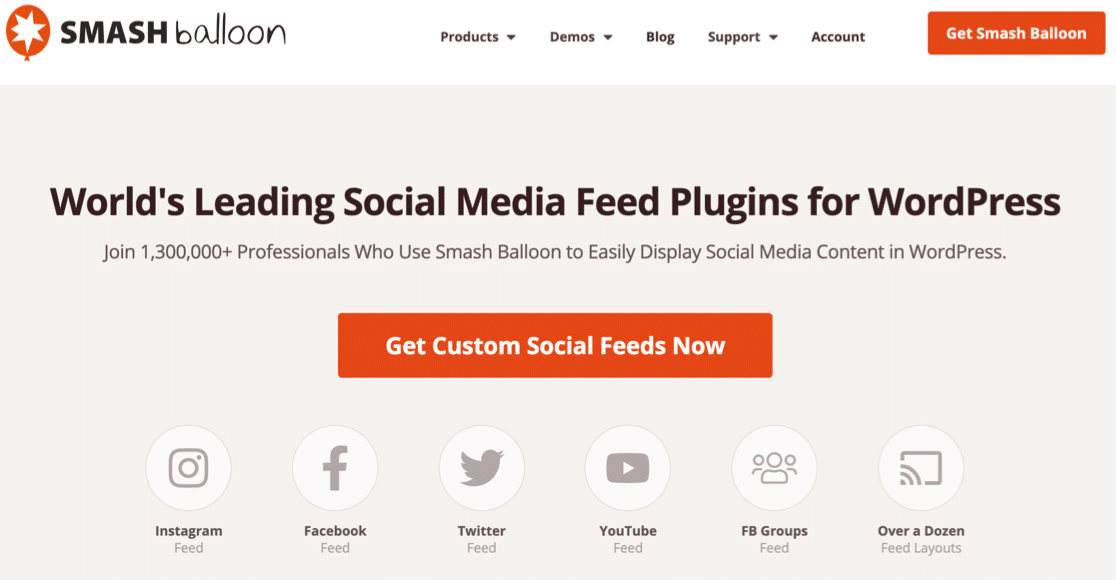
매장 관리
- Sucuri – 해킹 시도를 차단하고 로그인을 보호합니다.
- UpdraftPlus – 스토어를 Google 드라이브 또는 Dropbox에 자동으로 백업합니다.
- WP Rocket – 코드를 자동으로 압축하여 로딩 시간을 단축합니다.
- Imagify – 매장이 최대한 빨리 로드되도록 제품 이미지를 자동으로 축소합니다.
- WP 접근성 – 모든 테마에 글꼴 전환기 및 고대비 보기를 추가합니다.
- 뭐라고? – WooCommerce 버튼과 링크의 문구를 쉽게 사용자 정의할 수 있습니다.
- 이월 주문 나열 – 매장의 모든 이월 주문 항목을 한 곳에 나열합니다.
- 체크아웃 필드 편집기 – 스토어에서 체크아웃 필드를 추가, 제거 및 이름을 바꿉니다.
- 맞춤 주문 상태 – '배달 예정'과 같은 맞춤 주문 상태를 추가합니다.
- 사용자 정의 배송 방법 – 고유한 배송 방법 및 규칙을 추가합니다.
해석학
- MonsterInsights – 고객이 어디에서 왔는지 정확히 확인하고 제휴사 링크를 추적하며 자세한 전자 상거래 보고서를 받으십시오.
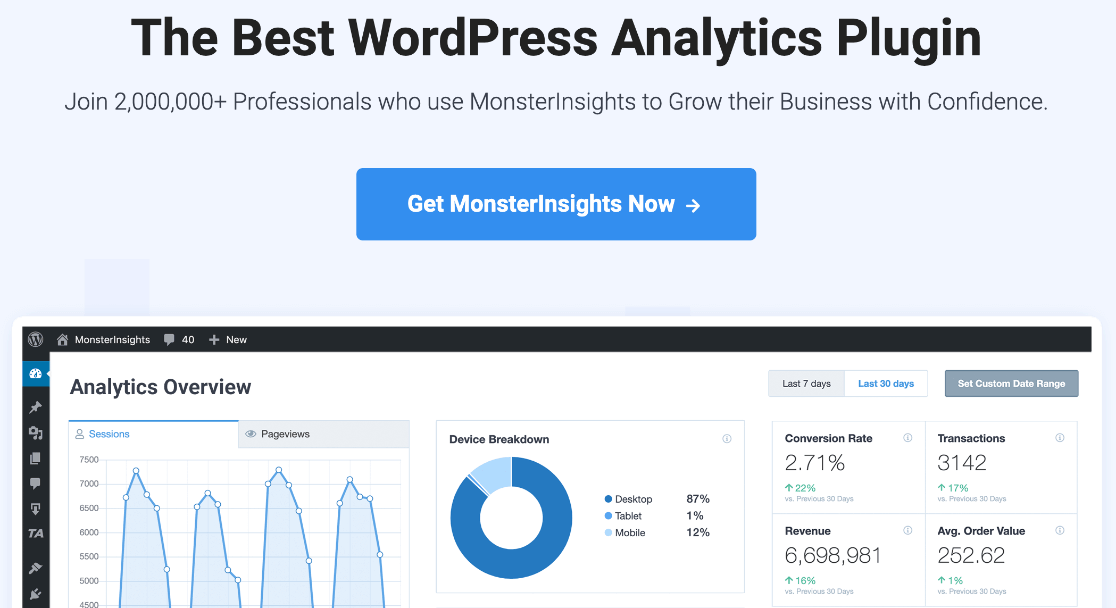
WooCommere 플러그인을 시작하는 데 도움이 필요하면 WordPress에 플러그인 설치에 대한 이 초보자 가이드를 확인하세요.
이제 원하는 방식으로 모든 것을 설정했으므로 마침내 WooCommerce에 제품을 추가할 차례입니다.
7단계: 스토어에 제품 추가
이제 상점이 설정되었으므로 제품을 추가할 차례입니다.
WooCommerce를 사용하는 경우 수많은 제품 설명을 작성해야 합니다.
매장의 모든 제품에는 고객이 구매 결정을 내리는 데 필요한 정보를 제공하는 고유한 설명이 있어야 합니다.
어디서부터 시작해야 할지 모르겠다면 먼저 다음 팁을 고려하십시오.
- 항상 고유한 콘텐츠 작성 – 공급업체 또는 제조업체의 설명을 복사하여 붙여넣고 싶지만 중복 콘텐츠 불이익을 당할 수 있으므로 웹사이트의 검색 순위에 문제가 발생할 수 있습니다. 검색 결과에서 매장 순위를 매길 때 검색 엔진이 고려하는 사항에 대해 자세히 알아보려면 Google 순위 요소에 대한 이 게시물을 읽으십시오.
- 모든 항목을 자세히 설명하십시오. – 제품 설명을 작성할 때 고객이 이전에 제품을 본 적이 없을 수도 있음을 기억하십시오. 예를 들어 컨텍스트를 제공하지 않는 한 사용자가 크기를 상상하기 어려울 수 있습니다. 따라서 고객이 제품을 손에 들었을 때와 똑같은 정보를 얻을 수 있도록 제품의 무게, 크기, 색상 및 재료를 포함해야 합니다.
- 상향 판매 및 교차 판매 – WooCommerce의 제품 인벤토리 기능을 사용하여 고객이 구매에 관심이 있을 수 있는 추가 제품에 연결합니다. 이러한 제품은 조회 시 목록 바로 옆에 나타납니다. 상향 판매 및 교차 판매는 평균 주문 가치를 높이는 좋은 방법입니다. 이러한 상향 판매 팁과 예를 확인하여 상향 판매할 최고의 상품에 대한 아이디어를 얻으십시오.
- 작은 글씨에 주의하십시오 – 식품이나 화장품과 같은 품목을 판매하는 경우 식이 선호도나 알레르기가 있는 사람들을 위해 성분을 나열해야 합니다. 제품이 재활용 가능하거나 특정 성분이 없다고 언급할 수도 있습니다. FAQ를 추가하면 이 모든 정보를 설명에 쉽게 추가할 수 있습니다.
WooCommerce에서 제품을 설정할 때 검색 엔진에 대한 제품 설명을 최적화할 수 있도록 올인원 SEO 플러그인도 설치하는 것이 좋습니다.
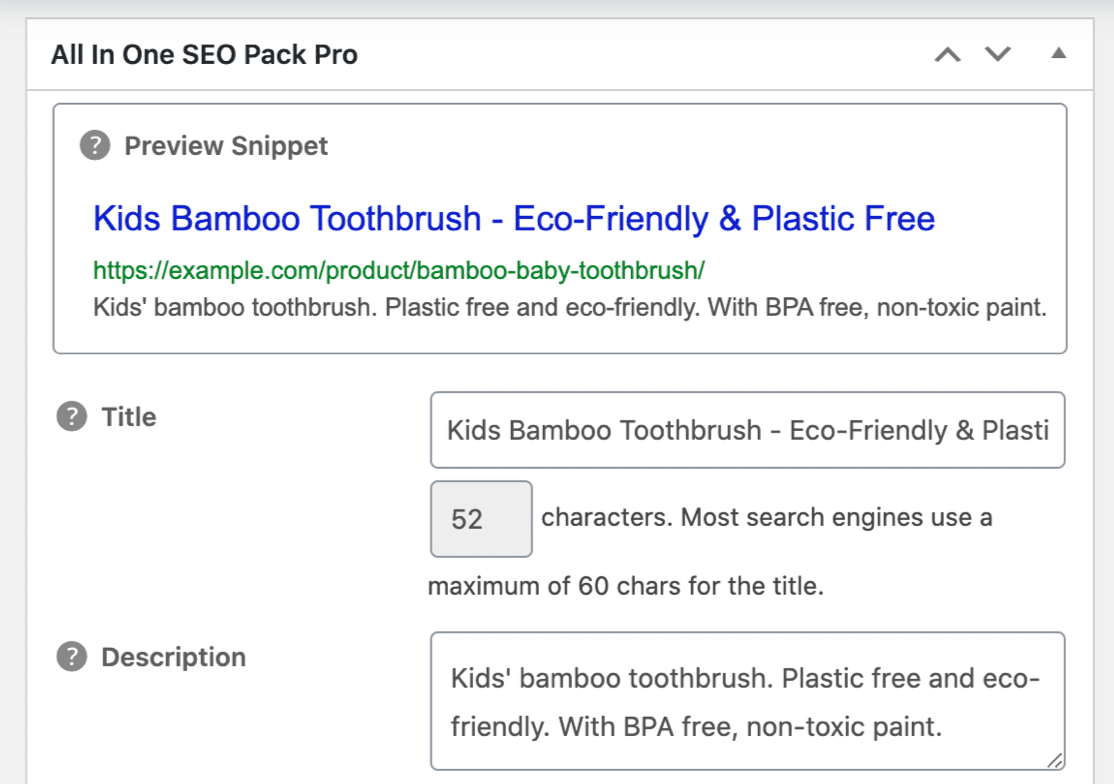
올인원 SEO를 사용하면 사이트에 표시되는 제목과 설명을 변경하지 않고도 검색 엔진 목록에 표시되는 이름과 설명을 조정할 수 있습니다. 예를 들어 제품 이름에 없는 검색 엔진 목록에 몇 가지 추가 키워드를 추가할 수 있습니다.
제품이 설정되면 거의 출시할 준비가 된 것입니다. 그러나 페이지와 정책을 작성하는 데 약간의 시간을 할애해야 합니다.
8단계: 스토어 정책 작성
이제 제품이 설정되었으므로 정적 페이지와 법적 용어에 주의를 기울여야 합니다.
귀하가 신뢰할 수 있고 합법적인지 확인하기 위해 고객이 찾을 모든 용어와 정보를 추가해야 합니다. 여기에는 다음이 포함됩니다.
- 매장 문의 양식 및 전화번호
- 세금 또는 관세에 대한 정보
- 배송료 및 정책
- 반품 정책
- 개인 정보 보호 정책
- 귀하의 이용 약관.
유럽 연합의 고객에게 판매하는 경우 고객 데이터를 합법적으로 저장할 수 있도록 GDPR 준수에 대한 조언도 받아야 합니다.
고객은 구매 결정을 내리기 전에 정책 및 배송 정보를 찾습니다. 그렇기 때문에 온라인 상점을 시작할 때 이러한 페이지를 포함하는 것이 중요합니다.
9단계: 이메일 마케팅 목록 설정
이메일이 Facebook이나 Twitter보다 신규 고객 확보에 40배 더 효과적이라는 사실을 알고 계셨습니까?
이제 상점이 거의 준비되었습니다. 이메일 마케팅 목록을 설정하여 미래에 구매할 수 있는 사람들의 데이터베이스를 구축할 때입니다.
시작하는 쉬운 방법은 WPForms에서 이메일 뉴스레터 가입 양식을 만드는 것입니다. 스팸 방지, hCaptcha 또는 reCAPTCHA를 양식에 추가하여 스팸이나 봇 가입을 방지할 수도 있습니다.
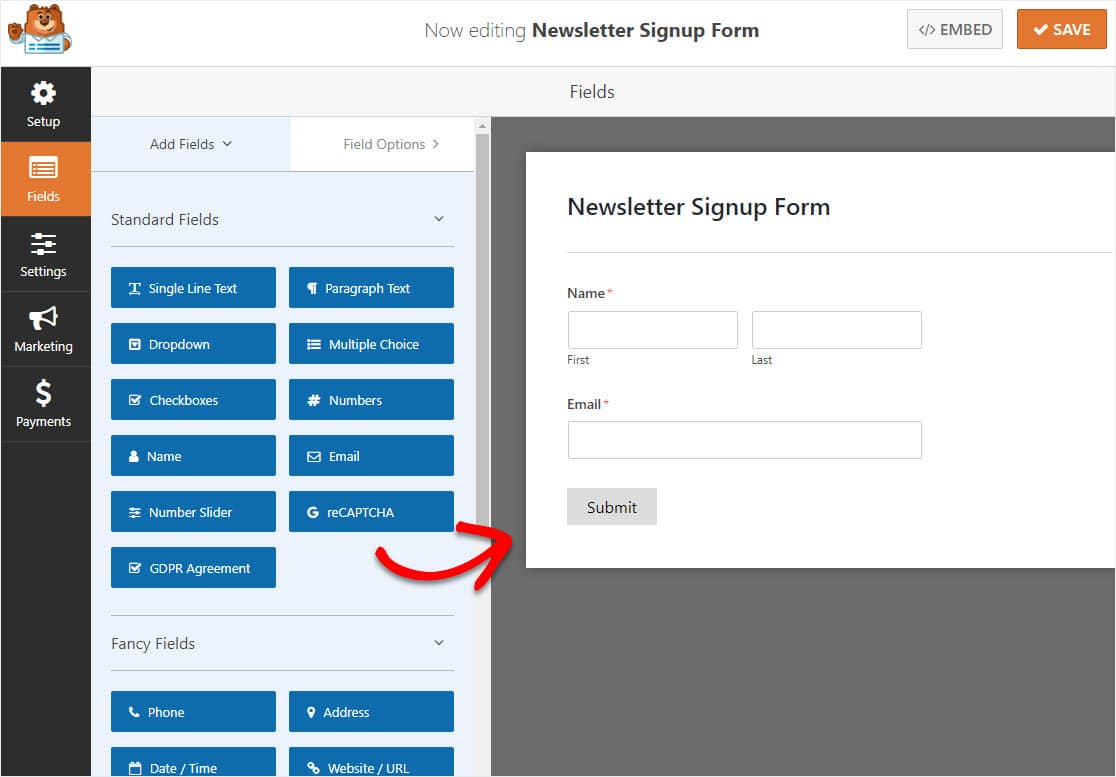
WPForms를 사용하면 뉴스레터 가입 양식을 다음과 같은 서비스와 매우 쉽게 통합할 수 있습니다.
- 지속적인 접촉
- 똑똑 떨어지는 물방울 소리
- 응답 받기
- AWeber
또한 WPForms를 사용하여 사람들이 WooCommerce 스토어에서 취하는 작업에 따라 자동으로 이메일을 보내는 자동화된 이메일 캠페인을 트리거할 수 있습니다. 이것은 더 많은 전환을 얻을 수 있는 쉽고 강력한 방법입니다.
이메일 자동화에 대한 초보자 가이드를 확인하여 설정 방법을 알아보세요.
10단계: 온라인 스토어 출시 준비
자, 이제 스토어를 출시할 준비가 거의 다 되었습니다. 라이브를 시작하기 전에 해야 할 몇 가지 작업이 있습니다.
- 기본 마케팅 계획 세우기 – 이 사전 출시 마케팅 가이드를 사용하여 출시를 어떻게 발표할지 생각해 보세요.
- 블로그 게시물 계획 – 지금 몇 개의 게시물을 작성하고 예약하여 출시 후 처음 몇 주 동안 게시할 수 있습니다. 온라인 상점을 시작할 때 주제 아이디어를 생성하는 데 도움이 되는 블로그를 시작하려면 이 체크리스트를 읽으십시오.
- 소셜 미디어 계정을 만들고 소셜 미디어 마케팅 도구를 설정합니다. 이렇게 하면 나중에 제품을 수동으로 마케팅하는 데 많은 시간을 절약할 수 있습니다.
- 모든 지불 양식 및 체크아웃 흐름이 작동 하는지 확인하십시오. 지금 양식 또는 매장 체크아웃 페이지에서 지불을 테스트하십시오.
- 양식을 시험해보십시오 - 고객 문의가 귀하에게 도달 할 수 있도록 연락 양식을 테스트하십시오.
그리고 그게 다야! 상점을 시작하고 판매를 시작할 준비가 되었습니다.
출시일에 모든 방문자가 스토어에 액세스할 수 있도록 출시 예정 페이지를 비활성화하는 것을 잊지 마십시오.
11단계: 사회적 증거 추가
이제 상점이 운영되고 있으므로 WooCommerce에서 실적과 판매를 바로 볼 수 있습니다. 이 데이터는 나만 볼 수 있습니다.
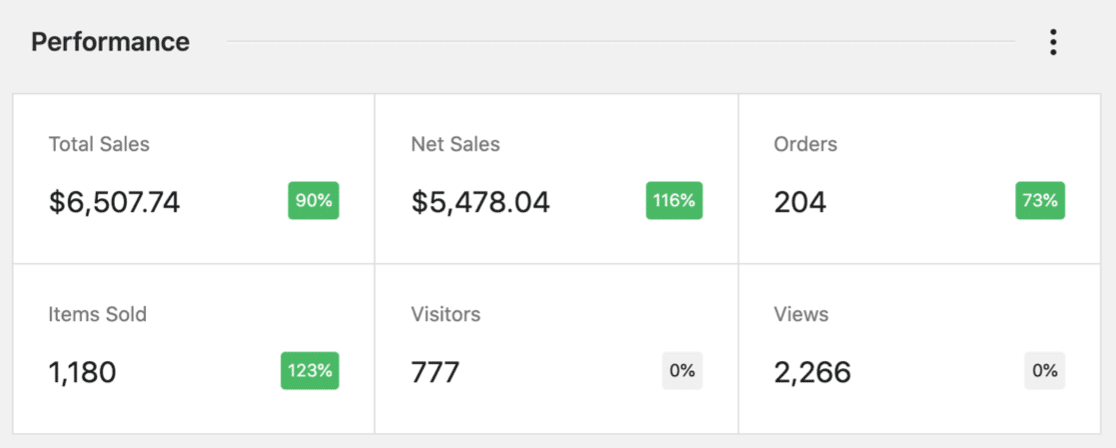
그러나 물러서지 말고 상점이 스스로 운영되도록 내버려 두십시오. 지금이 웹사이트에 사회적 증거를 추가하여 트래픽과 판매를 계속 늘릴 수 있는 좋은 시간입니다.
사회적 증거는 사람들에게 귀하의 상점이 실제적이고 신뢰할 수 있음을 보여줍니다. 새로운 방문자가 귀하의 웹사이트를 방문할 때 다른 사람들이 이미 귀하와 함께 쇼핑했다는 것을 알 수 있다면 구매할 가능성이 더 높아집니다.
이를 수행하는 가장 좋은 방법은 다른 사람들이 구매한 것을 고객에게 보여주는 것입니다.
TrustPulse는 WooCommerce와 통합되는 멋진 서비스입니다. 사이트에서 실제 고객 활동을 자동으로 보여줍니다.
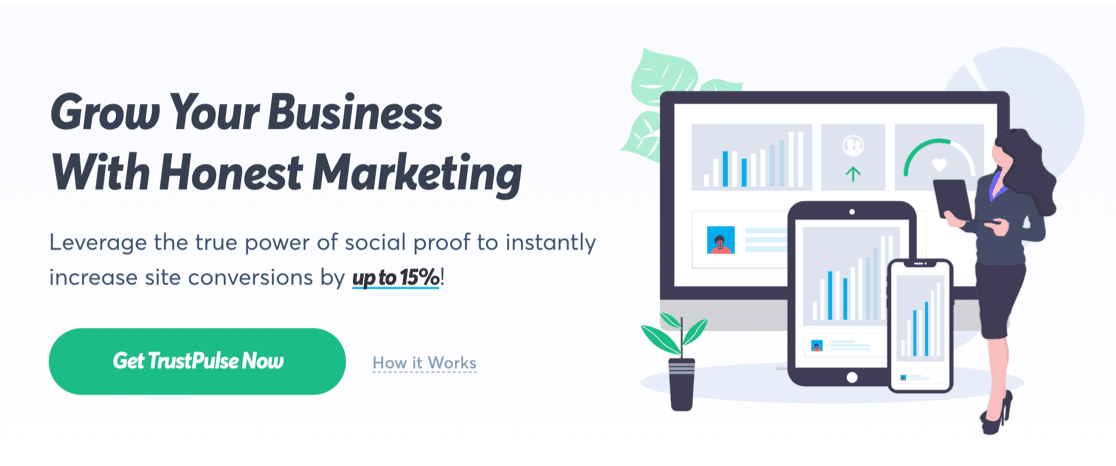
TrustPulse는 귀하가 만드는 모든 판매를 자동으로 감지하고 기본 정보를 팝업으로 전환합니다. 매장을 방문하는 다음 사람은 누군가가 방금 구매한 것을 볼 수 있습니다.

TrustPulse가 설정되면 다른 작업을 수행할 필요가 없습니다. 자체적으로 실행하고 매장에서 더 많은 매출을 창출하도록 하세요.
그리고 그게 다야! 이제 온라인 상점을 시작하고 첫 번째 고객에게 마케팅하는 방법을 알게 되었습니다.
지금 WordPress 주문 양식 만들기
다음 단계: 고객 지원 양식 만들기
온라인 상점이 운영되고 나면 고객이 다시 방문하여 다시 구매할 수 있도록 훌륭한 경험을 제공하고 싶을 것입니다.
WPForms로 고객 지원 양식을 쉽게 만드는 방법을 알아보세요.
WPForms Pro 라이선스 비용을 지불할 가치가 있는지 궁금하시다면 WPForms Lite와 Pro의 편리한 비교 자료를 모아 놓았습니다.
양식을 작성할 준비가 되셨습니까? 가장 쉬운 WordPress 양식 빌더 플러그인으로 오늘 시작하십시오. WPForms Pro에는 무료 주문 양식 템플릿이 포함되어 있으며 14일 환불 보장을 제공합니다.
이 기사가 도움이 되었다면 Facebook과 Twitter에서 더 많은 무료 WordPress 자습서 및 가이드를 팔로우하세요.
